بسیاری از برنامه های پیام متنی که در دستگاه های اندرویدی تعبیه شده اند دارای ویژگی مسدود کننده پیام کوتاه هستند. با این حال ، ممکن است این ویژگی توسط ارائه دهنده خدمات تلفن همراه محدود شود. اگر برنامه پیام رسانی پیش فرض/اصلی تلفن شما نمی تواند پیام های کوتاه را مسدود کند ، می توانید برنامه ای را نصب کنید که می تواند آن را مسدود کند یا با ارائه دهنده خدمات تلفن همراه خود تماس بگیرید.
گام
روش 1 از 5: استفاده از Google Messenger
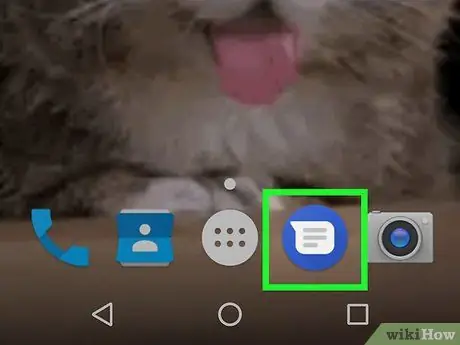
مرحله 1. مسنجر را در دستگاه Android باز کنید
این برنامه با یک نماد دایره آبی با حباب گفتار سفید در گوشه سمت راست بالا مشخص شده است.
- اجازه ندهید این برنامه را با مسنجر فیس بوک که نماد آن شبیه به هم است اشتباه بگیرید.
- Google Messenger برای هر دستگاه Android از Google Play Store در دسترس است و به عنوان یک برنامه پیش فرض در تلفن های Nexus و Pixel گنجانده شده است.
- اگر از سرویس پیام رسانی پیش فرض ارائه دهنده خدمات تلفن همراه یا سازنده تلفن خود استفاده می کنید ، ممکن است این روش کار نکند. استفاده از مسنجر Google یکی از ساده ترین روش ها برای مسدود کردن پیام های متنی است ، بنابراین اگر می خواهید تعداد زیادی از پیام های متنی را مسدود کنید ، ممکن است لازم باشد به این برنامه بروید.
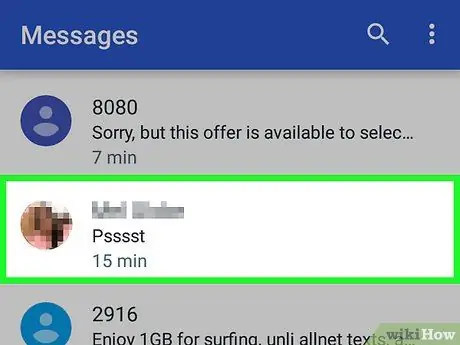
مرحله 2. گپ را با شماره ای که می خواهید مسدود کنید لمس کنید
می توانید شماره فرستنده را از هرگونه مکالمه مسدود کنید.
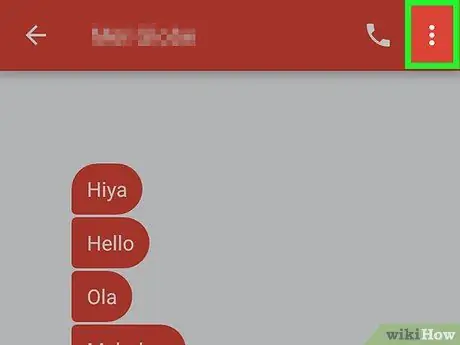
مرحله 3. دکمه را لمس کنید
در گوشه سمت راست بالای صفحه قرار دارد و منوی کشویی را نمایش می دهد.

مرحله 4. افراد و گزینه ها را لمس کنید
صفحه جدیدی با جزئیات مکالمه نمایش داده می شود.
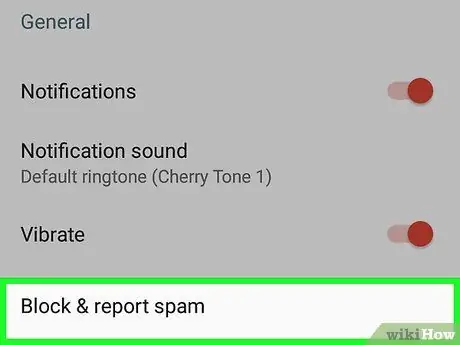
مرحله 5. مسدود کردن [شماره تلفن] را لمس کنید
از شما خواسته می شود گزینه مسدود کردن شماره خود را تأیید کنید.
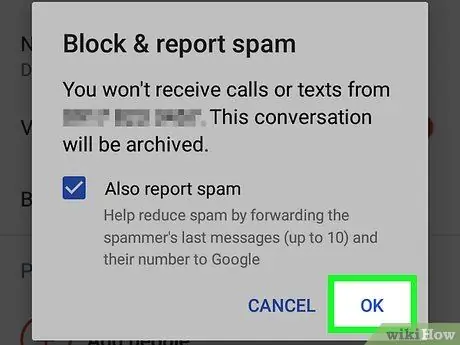
مرحله 6. مسدود کردن را لمس کنید
پس از آن ، پیامهای آن شماره مسدود می شود.
در مورد پیامهای دریافتی از شماره های مسدود شده اعلانی دریافت نخواهید کرد. علاوه بر این ، پیامها بلافاصله بایگانی می شوند
روش 2 از 5: استفاده از پیام های سامسونگ
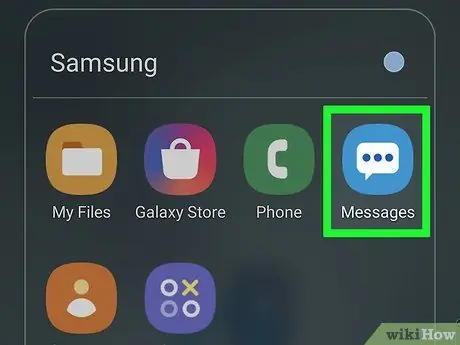
مرحله 1. پیام ها را باز کنید
این برنامه یک برنامه پیام رسانی ثبت اختراع در دستگاه های سامسونگ است.
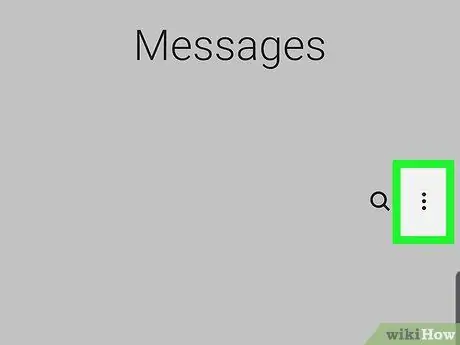
مرحله 2. بیشتر را لمس کنید
در گوشه سمت راست بالای صفحه قرار دارد.
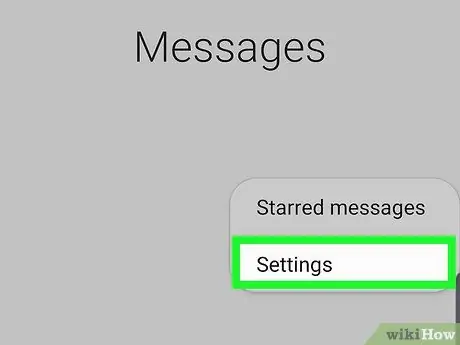
مرحله 3. تنظیمات را لمس کنید
این گزینه در انتهای منوی کشویی قرار دارد.
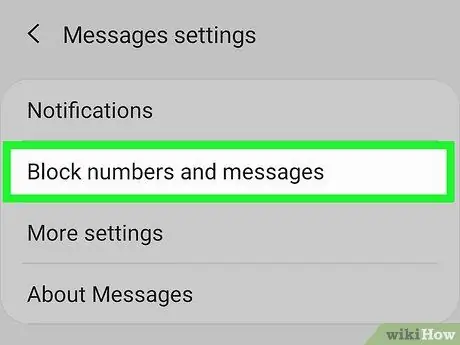
مرحله 4. مسدود کردن پیام ها را لمس کنید
در انتهای منو قرار دارد.
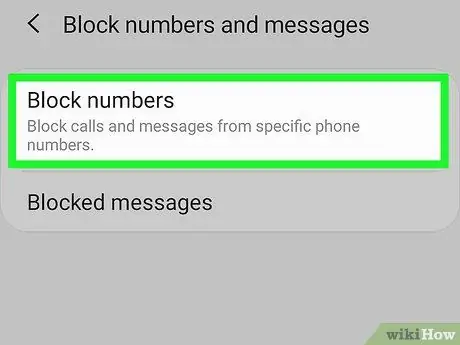
مرحله 5. فهرست مسدود کردن را لمس کنید
این گزینه اولین گزینه است.
اگر این گزینه را نمی بینید ، احتمالاً ارائه دهنده خدمات تلفن همراه شما آن را غیرفعال کرده است. با ارائه دهنده خدمات تلفن همراه خود تماس بگیرید یا روش Mr. اعداد زیر
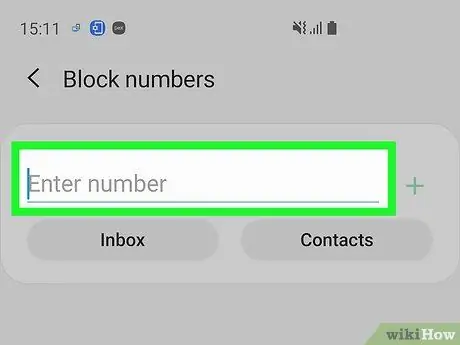
مرحله 6. شماره ای را که می خواهید مسدود کنید وارد کنید
- دست زدن به " صندوق ورودی ”برای انتخاب و مسدود کردن افرادی که به شما پیام داده اند اما هنوز در صندوق ورودی شما نشان داده می شوند.
- اگر می خواهید پیام های متنی شخصی را در لیست مخاطبین خود مسدود کنید ، روی "ضربه بزنید مخاطب ”و هر شخصی را که می خواهید مسدود کنید انتخاب کنید.
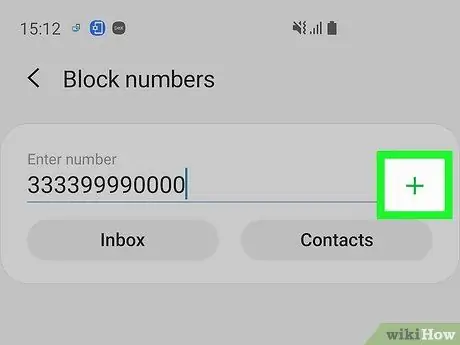
مرحله 7. +را لمس کنید
اکنون ، از شماره های انتخاب شده اعلان پیام کوتاه دریافت نخواهید کرد. پیامهای آنها نیز در صندوق ورودی ظاهر نمی شود.
- دست زدن به "-"کنار شماره روشن" لیست مسدود کردن ”برای رفع انسداد.
- دست زدن به " پیام های مسدود شده "در منوی" مسدود کردن پیام ها "برای مشاهده پیام های فرستنده های مسدود شده.
روش 3 از 5: استفاده از پیام های HTC
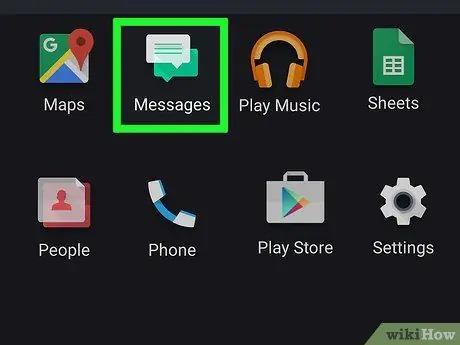
مرحله 1. پیام ها را باز کنید
این روش به برنامه پیام رسانی اشاره می کند که به طور پیش فرض روی تلفن های HTC نصب شده است. اگر از برنامه پیام رسانی متفاوتی استفاده می کنید ، ممکن است این روش کار نکند.
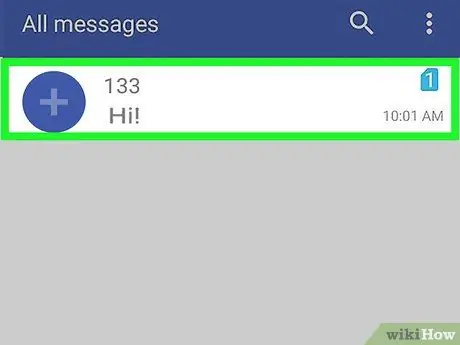
مرحله 2. پیامی را که می خواهید مسدود کنید لمس کرده و نگه دارید
پس از مدتی نگه داشتن پیام/مکالمه با انگشت ، منوی جدیدی نمایش داده می شود.
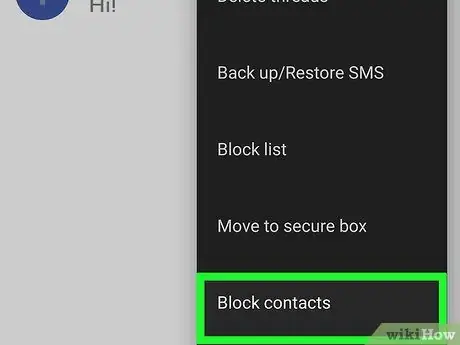
مرحله 3. مسدود کردن مخاطب را لمس کنید
پس از آن ، مخاطب موردنظر به لیست بلوک ها اضافه می شود و پیامکی از آن مخاطب/شماره دریافت نمی کنید.
روش 4 از 5: استفاده از برنامه مسدود کننده SMS
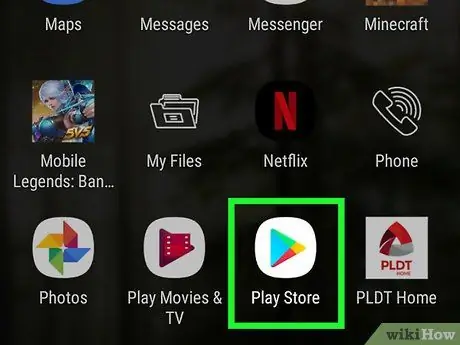
مرحله 1. نماد برنامه Google Play Store را لمس کنید
این نماد در کشوی برنامه یا در یکی از صفحه های اصلی دستگاه ظاهر می شود. پس از آن ، برنامه فروشگاه Google Play باز می شود.
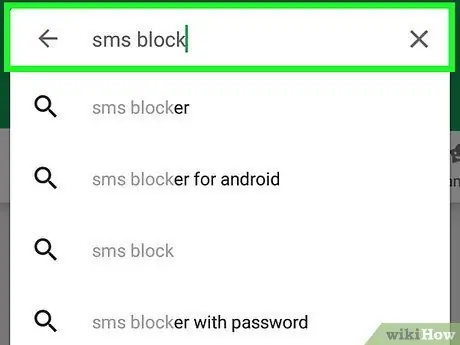
مرحله 2. کلمه کلیدی جستجو "sms block" را وارد کنید
" پس از تایپ ، برنامه مسدود کننده SMS جستجو می شود. بسیاری از برنامه های مختلف مسدود کننده SMS برای دستگاه های Android وجود دارد. برخی از گزینه های محبوب تر عبارتند از:
- مسدودکننده پیامک صندوق ورودی را تمیز کنید
- مسدود کردن تماس ها و مسدود کردن پیامک ها
- مسدود کننده متن
- Truemessenger
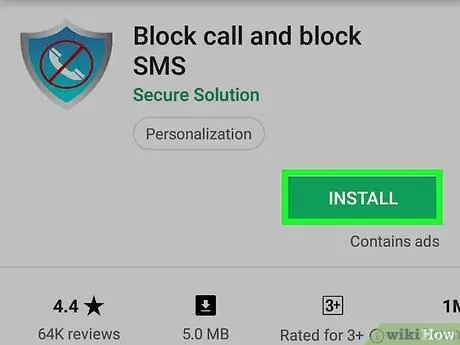
مرحله 3. برنامه ای را که می خواهید استفاده کنید نصب کنید
هر برنامه مجموعه ای متفاوت از ویژگی ها را ارائه می دهد ، اما همه آنها به شما امکان مسدود کردن پیام های متنی را می دهند.
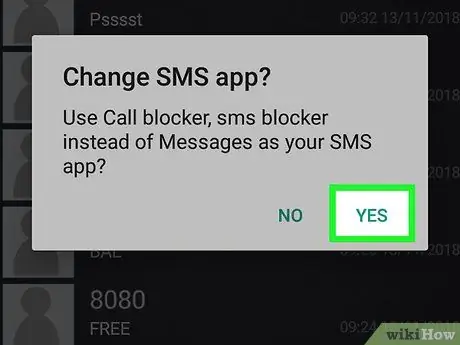
مرحله 4. برنامه جدید را به عنوان برنامه پیام رسانی اصلی (در صورت درخواست) تنظیم کنید
برای مسدود کردن پیام های دریافتی ، برخی از برنامه ها باید به عنوان برنامه پیام رسانی اصلی تنظیم شوند. این بدان معناست که شما پیامها را از طریق برنامه دریافت می کنید و ارسال می کنید و نه برنامه پیام رسانی قدیمی. با این حال ، موارد استثنا برای برنامه مسدود کننده متن وجود دارد.
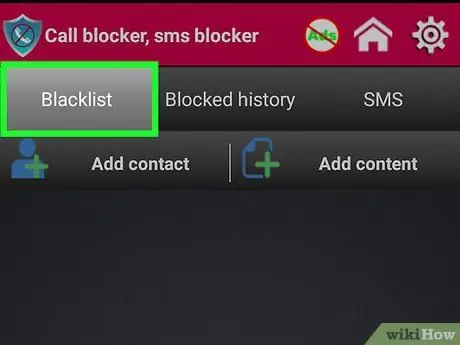
مرحله 5. لیست بلوک ها را باز کنید
این لیست ممکن است صفحه اصلی باشد که هنگام اجرای برنامه باز می شود. همچنین ممکن است لازم باشد آن را به صورت دستی باز کنید. در برنامه Truemessenger ، به صفحه "صندوق ورودی هرزنامه" بروید.
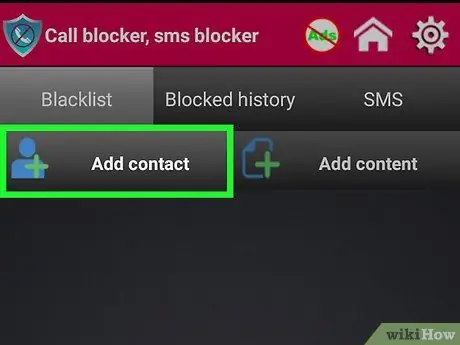
مرحله 6. شماره را به لیست بلوک ها اضافه کنید
دکمه "افزودن" را لمس کنید (برچسب دکمه به برنامه بستگی دارد) و شماره را وارد کرده یا مخاطبی را که می خواهید مسدود کنید انتخاب کنید.
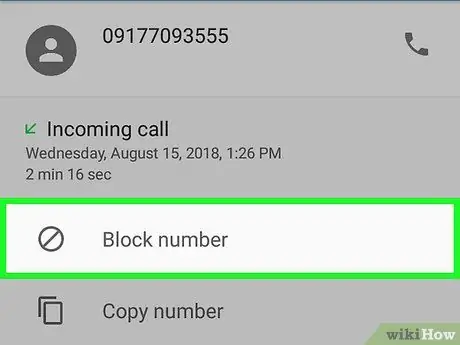
مرحله 7. شماره های ناشناس را مسدود کنید
بسیاری از برنامه های مسدود کننده پیامک به شما امکان مسدود کردن شماره های ناشناس را می دهند. این می تواند یک ویژگی مفید برای جلوگیری از پیام های ناخواسته باشد. با این حال ، توجه داشته باشید که این ویژگی می تواند پیامهای مهم افرادی را که ممکن است در لیست مخاطبین شما ذخیره نشده باشند ، مسدود کند.
روش 5 از 5: تماس با ارائه دهنده خدمات تلفن همراه
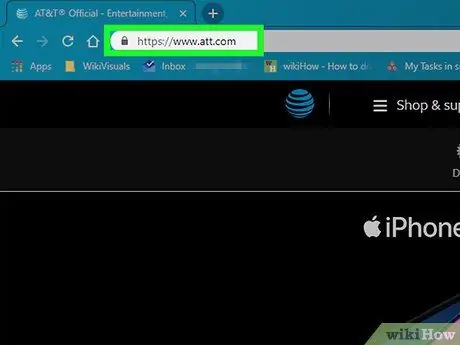
مرحله 1. از وب سایت ارائه دهنده خدمات تلفن همراه دیدن کنید
اکثر ارائه دهندگان خدمات تلفن همراه دارای ابزارهای وب هستند که به شما امکان می دهد پیام ها و ایمیل ها را مسدود کنید. این گزینه از یک ارائه دهنده خدمات به سرویس دیگر متفاوت است. در خود اندونزی ، معمولاً برای مسدود کردن یک شماره نیازی به تماس با ارائه دهنده خدمات تلفن همراه ندارید زیرا قابلیت مسدود کردن پیامک یا تماس در تلفن های همراه به صورت رایگان قابل دسترسی است. با این حال ، اگر در خارج از کشور زندگی می کنید (به عنوان مثال ایالات متحده) ، ممکن است لازم باشد با ارائه دهنده خدمات تلفن همراه خود تماس بگیرید تا شماره را مسدود کنید:
- AT & T - شما باید خدمات "محدودیت های هوشمند" را برای حساب خود خریداری کنید. پس از فعال شدن ، می توانید پیام های متنی و تماس ها را از شماره های خاصی مسدود کنید.
- Sprint - باید به وب سایت "My Sprint" بروید و شماره ای را که می خواهید مسدود کنید در قسمت "محدودیت ها و مجوزها" وارد کنید.
- T-Mobile-ویژگی "کمک هزینه خانواده" را در حساب خود فعال کنید. پس از فعال شدن این ویژگی ، می توانید پیامها (حداکثر) 10 شماره تلفن مختلف را مسدود کنید.
- Verizon - باید ویژگی "مسدود کردن تماس ها و پیام ها" را به حساب خود اضافه کنید. پس از فعال سازی سرویس ، می توانید شماره های خاصی را برای هر شماره به مدت 90 روز مسدود کنید.
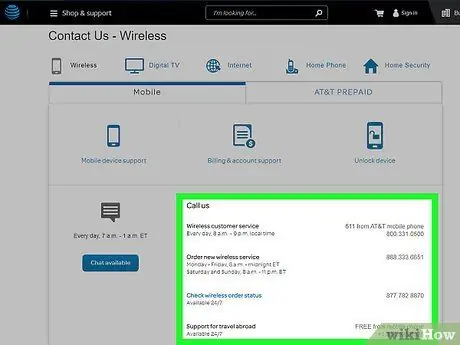
مرحله 2. با خدمات مشتری اپراتور تلفن همراه تماس بگیرید
اگر با خشونت روبرو شدید ، معمولاً می توانید از اپراتور تلفن همراه خود بخواهید شماره مجرم را به صورت رایگان مسدود کند. با خدمات مشتری اپراتور تماس بگیرید و توضیح دهید که می خواهید شماره های خاصی را مسدود کنید. برای ایجاد انسداد ، شما باید مالک/دارنده شماره باشید (یا حداقل از صاحب شماره اجازه بگیرید).







